こんにちは!
宅配便ロッカーPUDOって知ってますか?
私はメルカリの商品を発送する際に「ネコポス」や「ゆうパケットポスト」をよく利用します。
メルカリを始めたての頃はネコポス一択で、いつもファミリーマートで発送してました 笑
慣れない発送方法は少し心配だし、何より新しい方法を試すのが面倒くさいというのが
正直なところでした。
でも、ある時「ゆうパケットポスト」を利用して、その利用価値に気づいてからは
考えを改めました!
いくつかある配送方法の中から、その時その商品に適切な方法を選ぶことは非常に大事であると。
ということで、今回は「宅配便ロッカーPUDO」を利用してみたので
その使い方とメリットについて解説していきます。
宅配便ロッカーPUDOとは?
街中に設置された宅配便ロッカー(PUDOステーション)を使って
荷物を送る・受け取ることのできるサービスです。
宅急便の荷物以外にも、メルカリやヤフオク等の商品の発送にも利用することができます。

私はメルカリをやっているので、メルカリの配送方法の中で見てみると
らくらくメルカリ便の「ネコポス」「宅急便コンパクト」「宅急便」で利用できます!
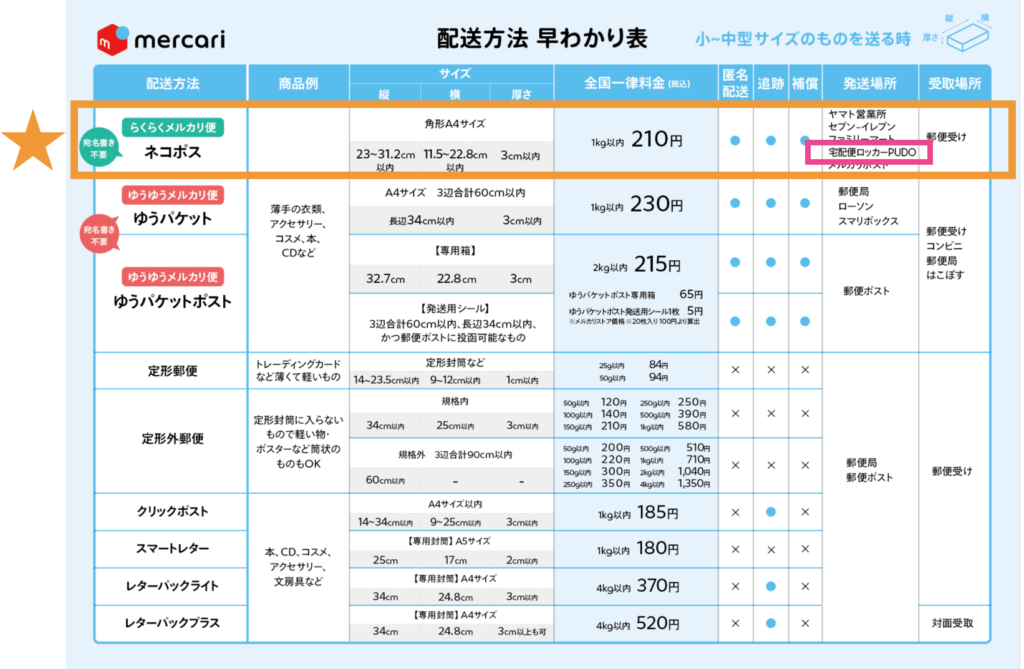
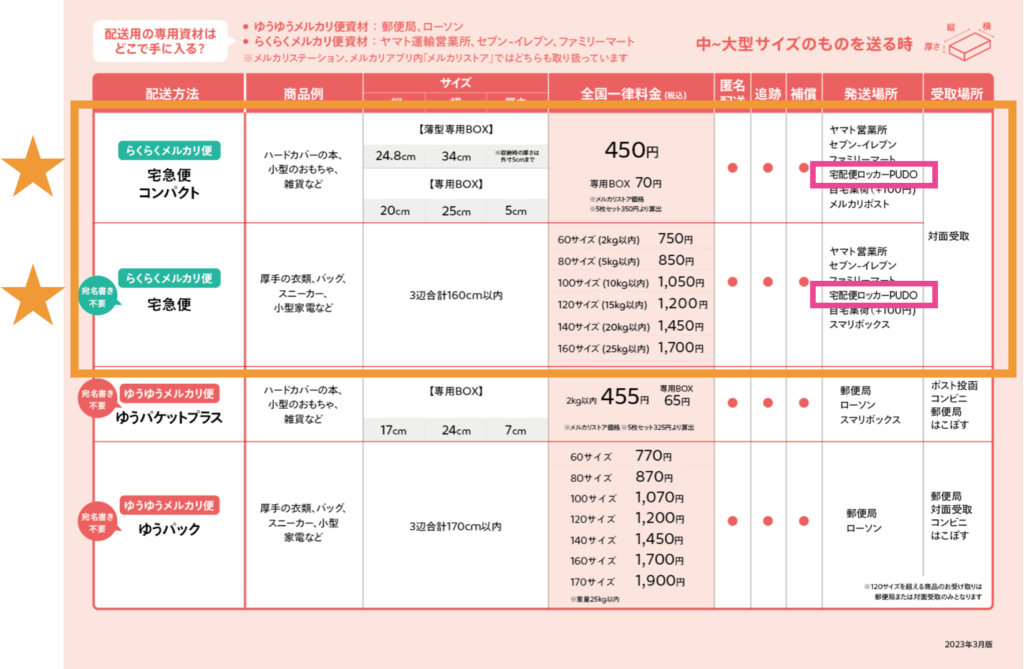
これまでらくらくメルカリ便はコンビニ(ファミリーマート)で発送してきたのですが、
今回はPUDOがどんなものなのか自分で体験してみるべく
PUDOステーションで発送作業をしてみました。
PUDOステーションはどこにある?
まず、宅配便ロッカーPUDOを利用したくても、PUDOステーションがなければ話になりません💦
PUDOステーションが一体どこにあるのか?
街中で偶然見つけるのは少し大変です。
ということで、PUDOステーションはヤマト運輸のHPで検索しましょう!
「ヤマト運輸 PUDO」で検索し、
ページをスクロールしていくと、「近くのPUDOステーションを探す」が出てくるので
このボタンを押して「駅」や「住所」、「施設名」など検索しやすい項目で
検索します。
例えば「東京駅」で検索すると、
下のような感じで近辺のPUDOステーションを検索することができます。
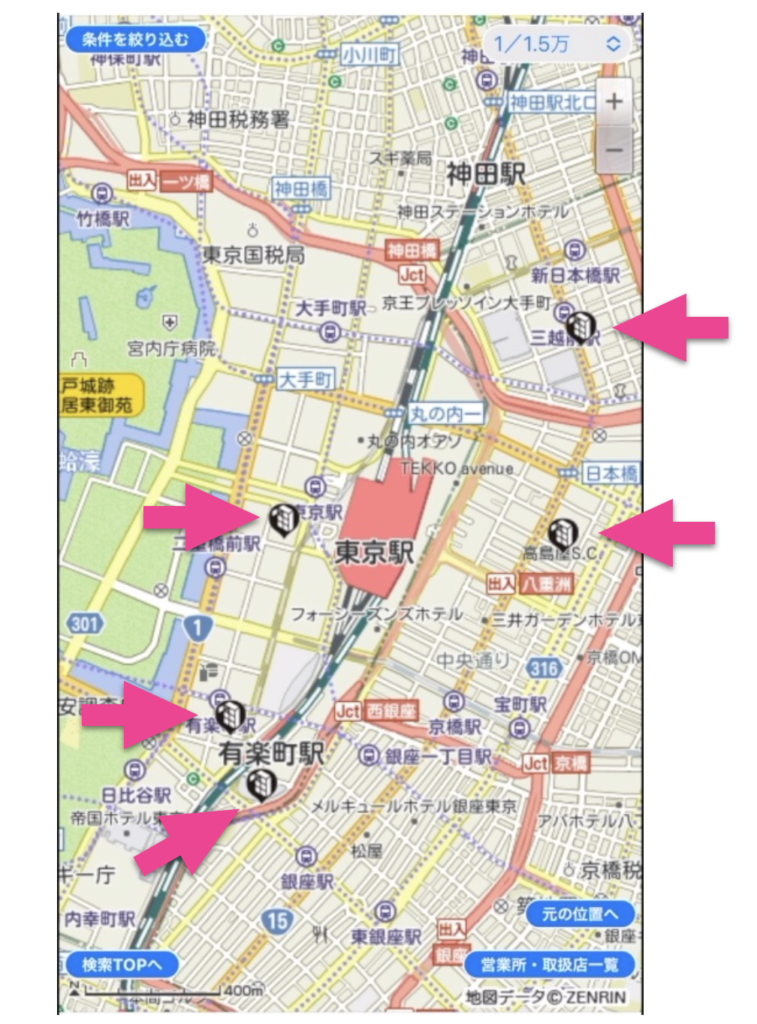
体感としては、まだそんなに設置されている場所は多くない印象で
ヤマト運輸営業所や大型スーパーなどの施設、またはマンション等の敷地に
設置されていることが多そうです。
もっと設置場所が増えてくれるとより便利になるので
そうなることを願っています。
宅配便PUDOで商品を発送
さあ、近くにPUDOステーションを見つけたら
いざ商品を発送していきます!
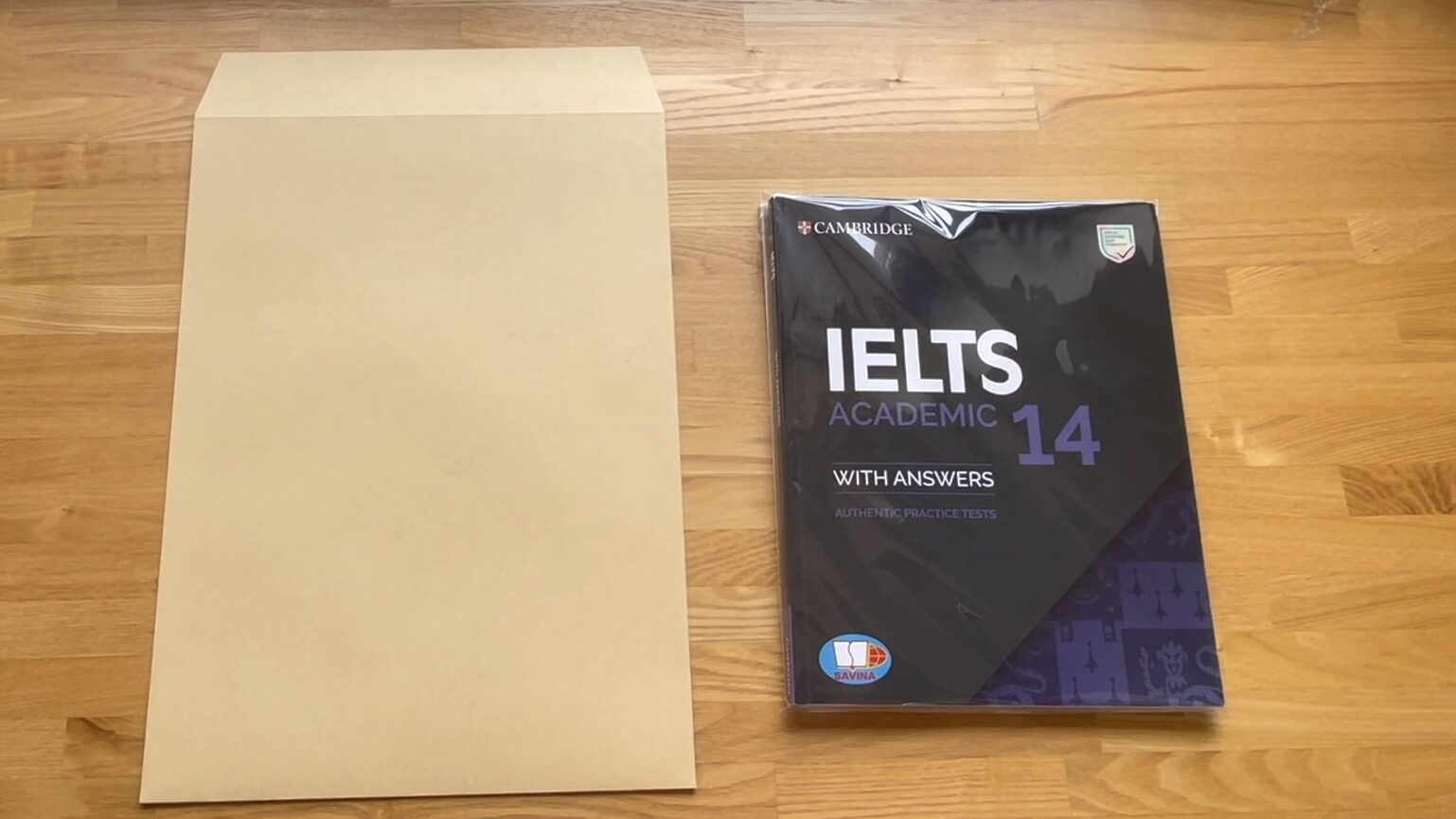
今回はこの問題集を発送します。
そして利用するPUDOステーションはコチラ!!

近所のマンションのエントランス前に設置してあったPUDOステーションを利用します。
PUDOの発送の仕方は簡単です!
まずはPUDOステーションのモニタをタッチします。
すると、「受取」か「発送」かの画面になるので、
「発送」のボタンをタッチします。
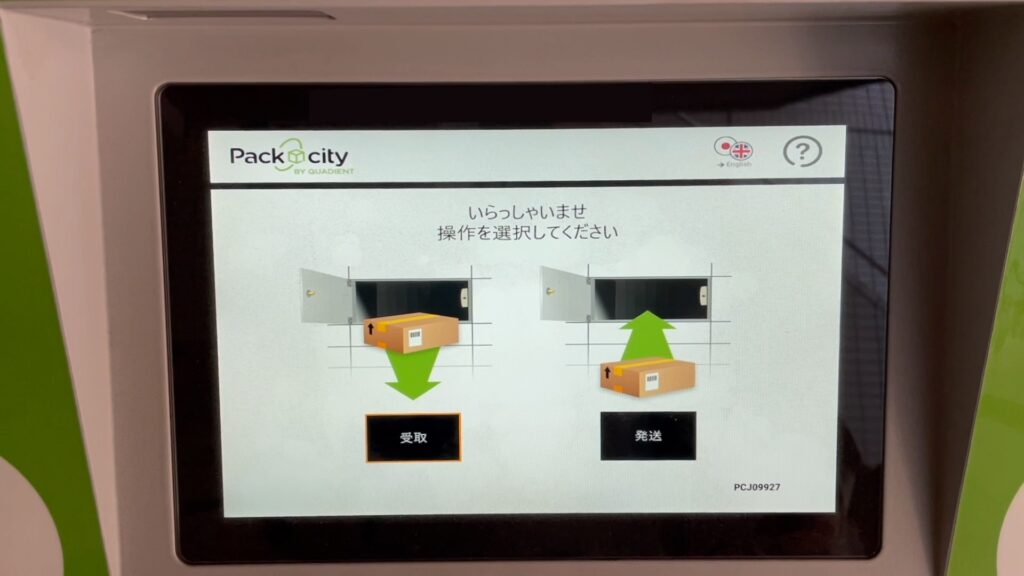
次にQRコードのスキャンか、受付・認証番号の入力かを選びます。
どちらでも発送可能ですが、スマホがあればQRコードでの操作が簡単です。
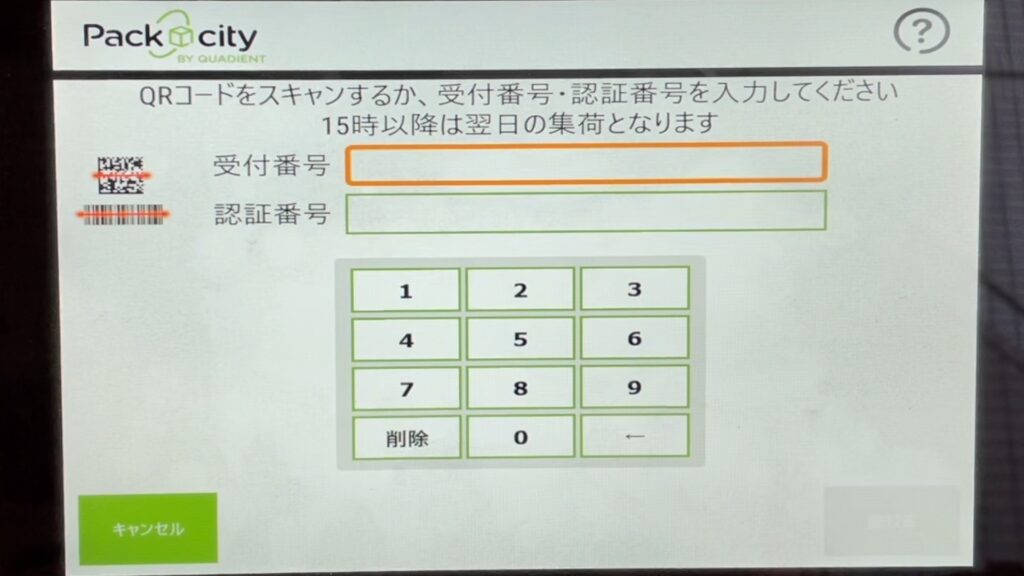
スマホで発送する商品の取引画面を開き、
「らくらくメルカリ便」の発送画面で
「コンビニ・宅配便ロッカーから発送」のボタンを押します。
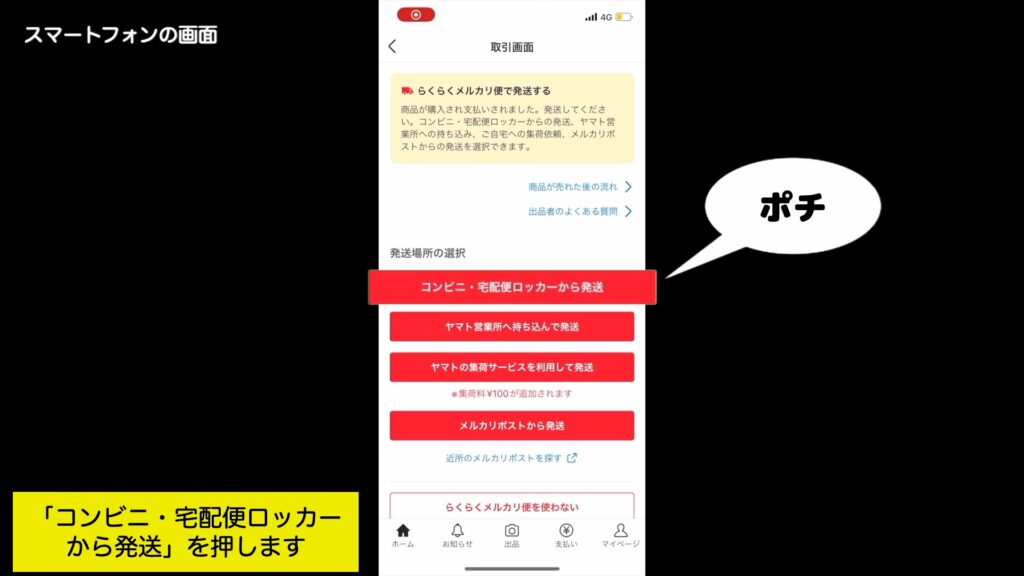
「宅配便ロッカーPUDO」のボタンを押します。
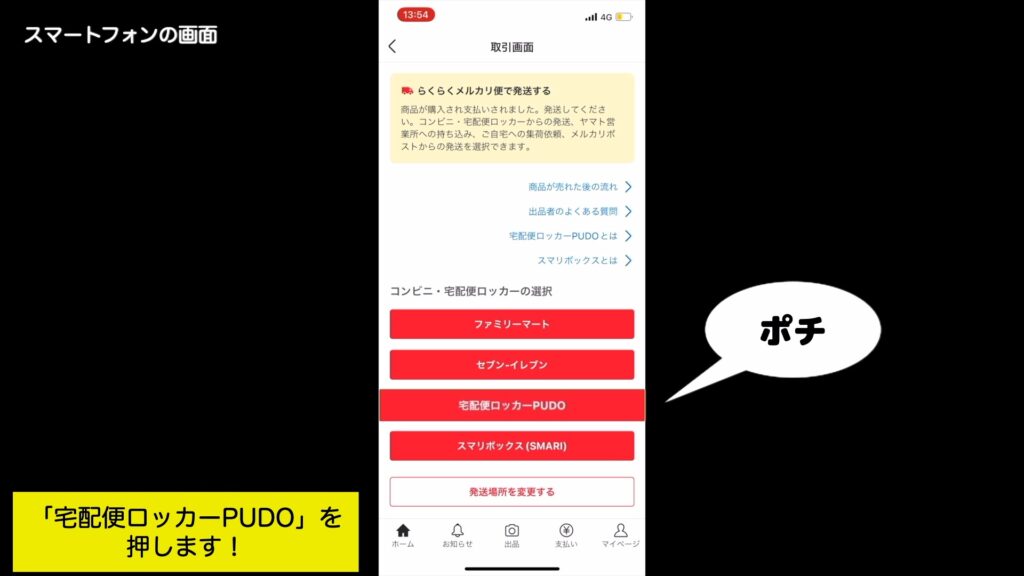
「サイズ」を選択し、「品名」を入力したら
「配送用のQRコードを表示する」のボタンを押します。
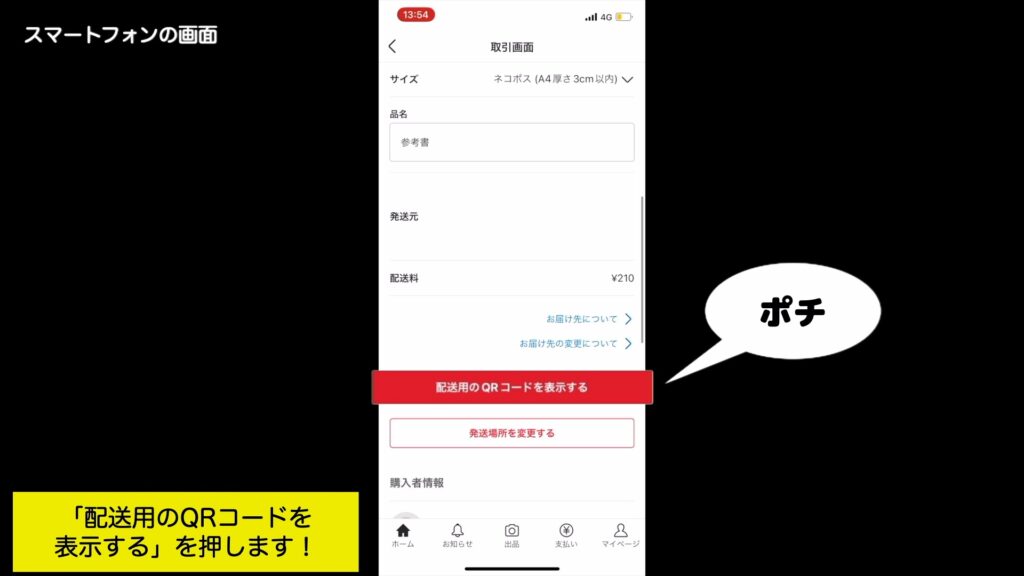
これでスマホにQRコードが表示されるので
そのQRコードをPUDOステーションのモニタ下のカメラに向けてかざします。
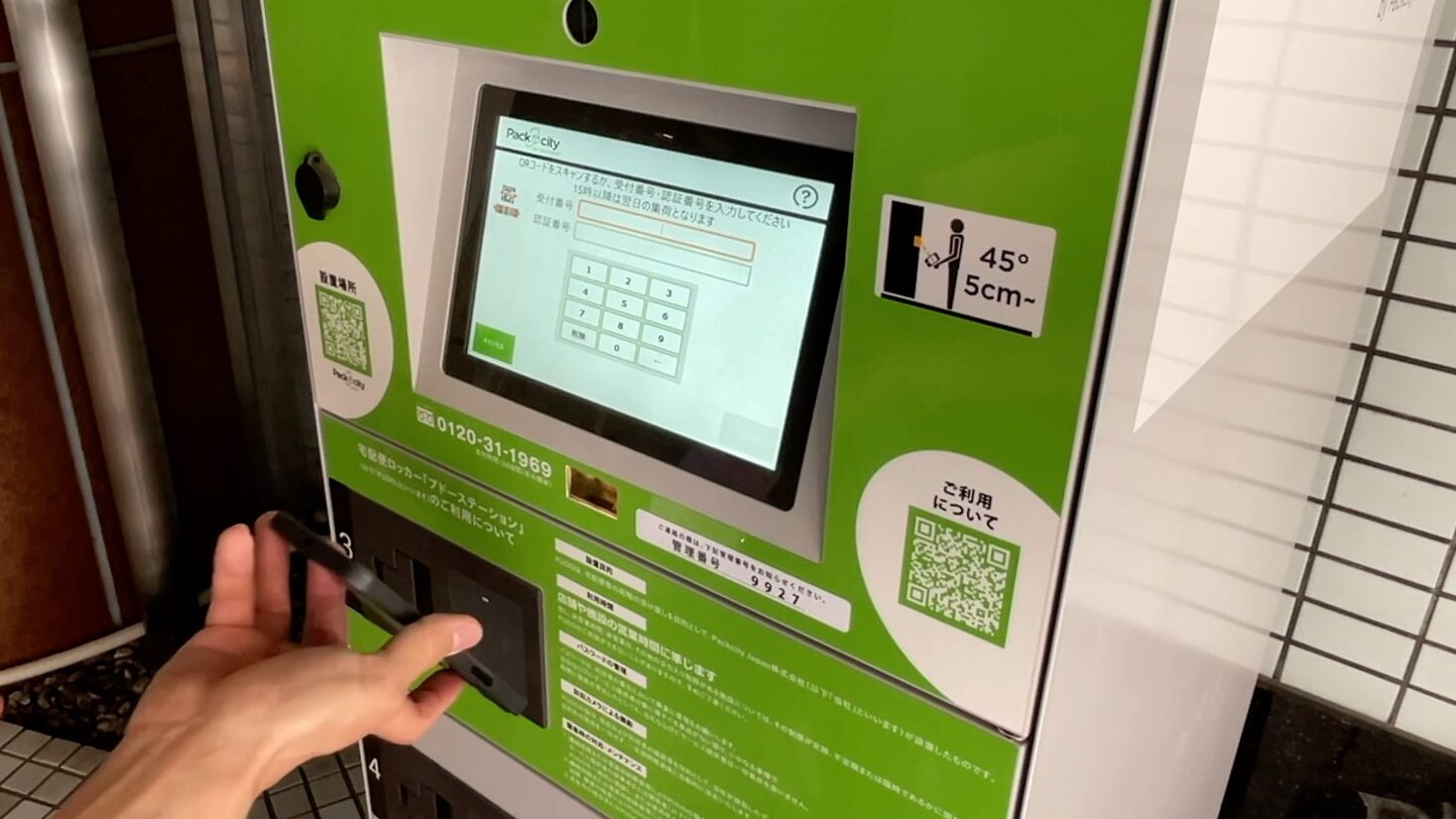
QRコードが読み込まれたら、モニタの画面が切り替わります。
注意事項の画面をサッと確認したら、右下の「確認しました」のボタンを押します。
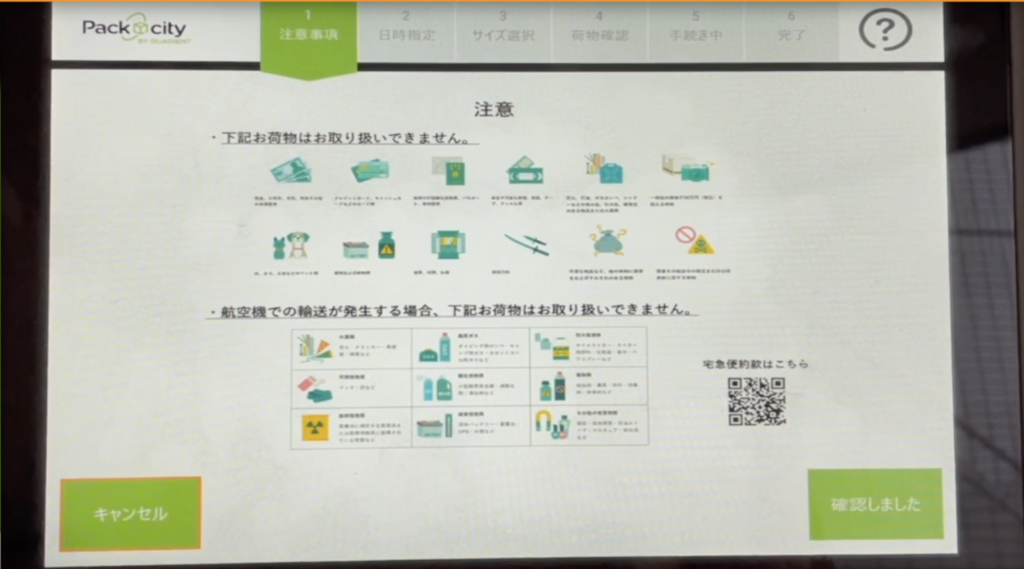
次に「日時指定」の画面に変わります。
ネコポスの場合は日時指定はできませんので、「指定なし」で「次へ」ボタンを
押して先へ進めます。
「宅急便コンパクト」や「宅急便」の場合は日時指定が可能ですが、
購入者から希望がなければ、「指定なし」で進めて良いと思います。
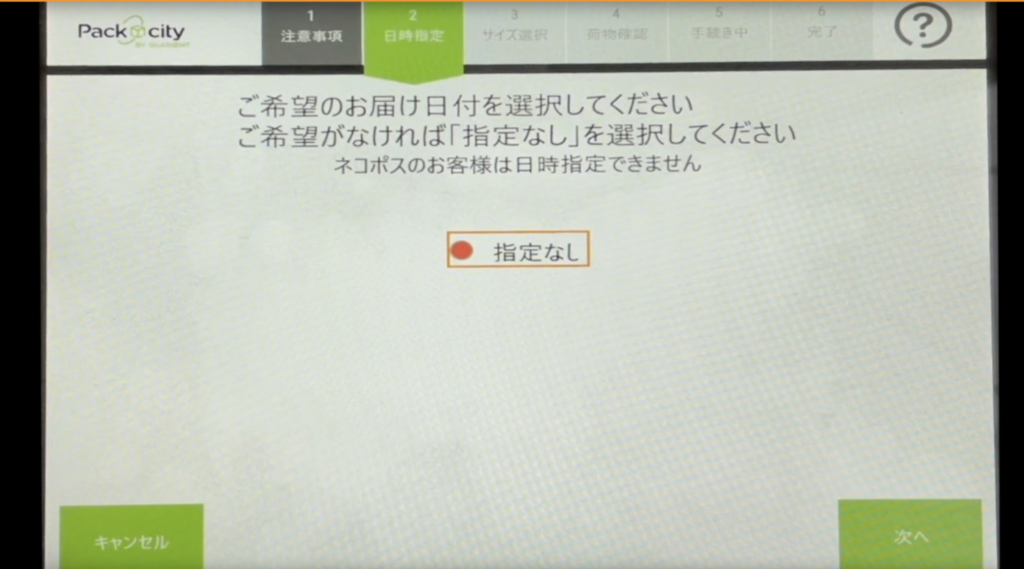
次に荷物を入れるボックスのサイズの選択です。
これはPUDOステーションのどのボックスに投函するかを選ぶのですが、
「S」「M」「L」とボックスのサイズがあり、
商品が入りそうなボックスを選択します。
ただし、小さいサイズのボックスがすでに使用されていたりする場合もあるので、
空いているボックスを選べばOKです。
また、もし選んだボックスに万が一商品が入らなければ、
後でボックスを選び直すことも可能なので大丈夫です!
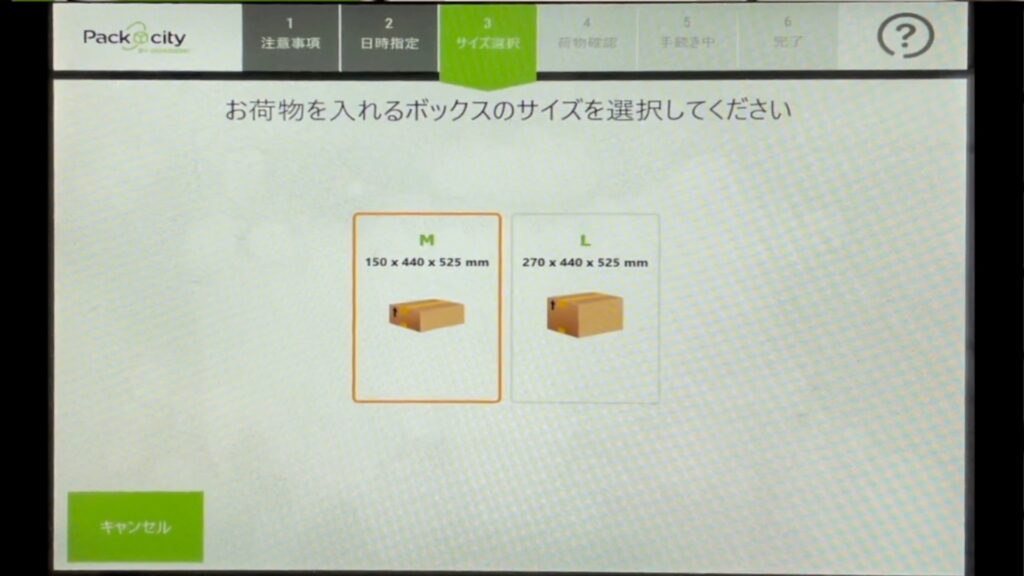
ボックスのサイズを選んで少し待つと、一つのボックスがカチャっと開きます。
その開いたボックスにそっと商品を投函します。

商品をボックスに入れたら、扉を閉めます。
扉を閉めるとモニタの画面が切り替わり、
商品の投函が間違いなく行われたか確認してくれます。
問題なければ「確認しました」を押します。
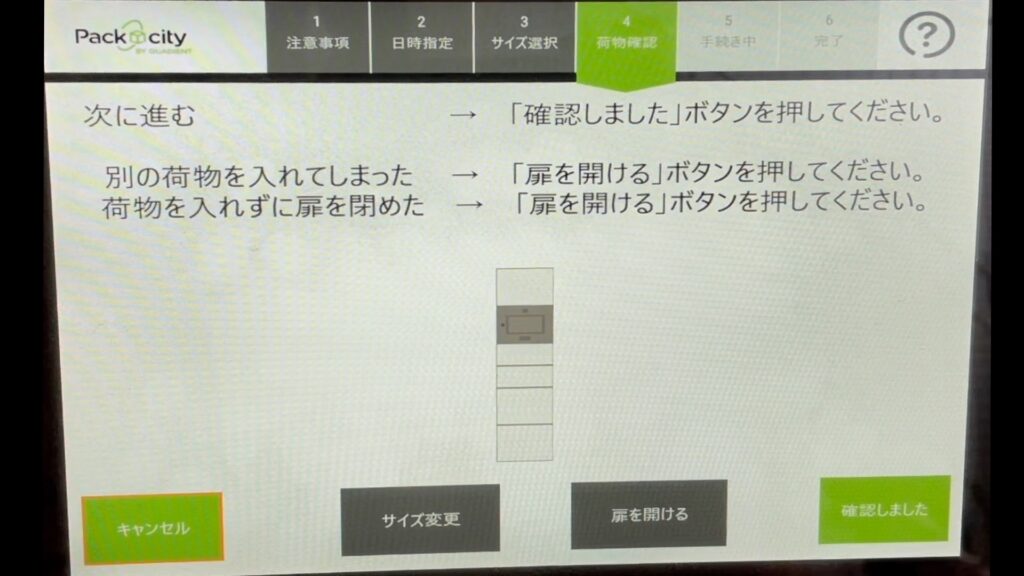
この後、もう一度「最終確認」として本当に大丈夫か確認されますが、
「OK」をして、これで商品の発送が完了です。
PUDOステーションを使ってみて
初めてPUDOステーションで商品を発送してみましたが、
まず、発送作業自体はとてもシンプルで簡単でした。
そしてヤマト営業所やコンビニと違って、
人と対面で作業をしないため自分のペースで発送作業を進められました。
人とのコミュニケーションを極力避けたい人にはおすすめですね!
また、マンションのエントランスに設置されていたことから、
PUDOステーションが設置されたマンションに住んでいる人は非常に便利だと思います。
惜しいところは、残念ながら私の移動圏内の行きやすいところにPUDOステーションがないこと。
そのため、個人的にはPUDOを使う頻度は多くはなさそうです。
また、PUDOステーションのボックスの数は限られているので、利用したくてもボックスが
埋まっていると利用できない時もあるという点です。
PUDOステーションの設置場所がもっともっと増えると私も含めて、たくさんの人が
PUDOステーションを利用するようになると思います!
ヤマト運輸さん頑張って!!

①無印良品 折りたたみカッティングマット
主に段ボールをカットするときに下に敷いて使ってます。以前はA4サイズのものを使用していましたが、それだと小さくてよく床を傷つけていました😭 この商品にしてからは安心してカッティングできるようになりました。A4サイズにたためて収納もコンパクトで重宝してます。
②ハリマウス
水濡れ防止のOPP袋をテープ留めする時にいつもセロテープについた指紋が気になっていました。
なんとか指紋をつけずにテープ留めできないか、そんな悩みを解決してくれるのがこの「ハリマウス」です。片手で押し付けて引くだけでテープ留めできるので指紋もつかないし作業もスピーディーで時短にもなります!
③A4サイズOPP袋100枚入り
雑誌や雑誌などの水濡れ対策でよく使用するOPP袋。100均で購入するよりもかなりお得!
④A3サイズ宅配ビニール袋65枚入り
ゆうパケットポストで衣類を配送する際に役に立つのがこの宅配ビニール袋です。
耐久性があるので破れる心配もありません。衣類の梱包が多い方はまとめて購入すれば梱包資材の費用を抑えて利益還元できますよ♪
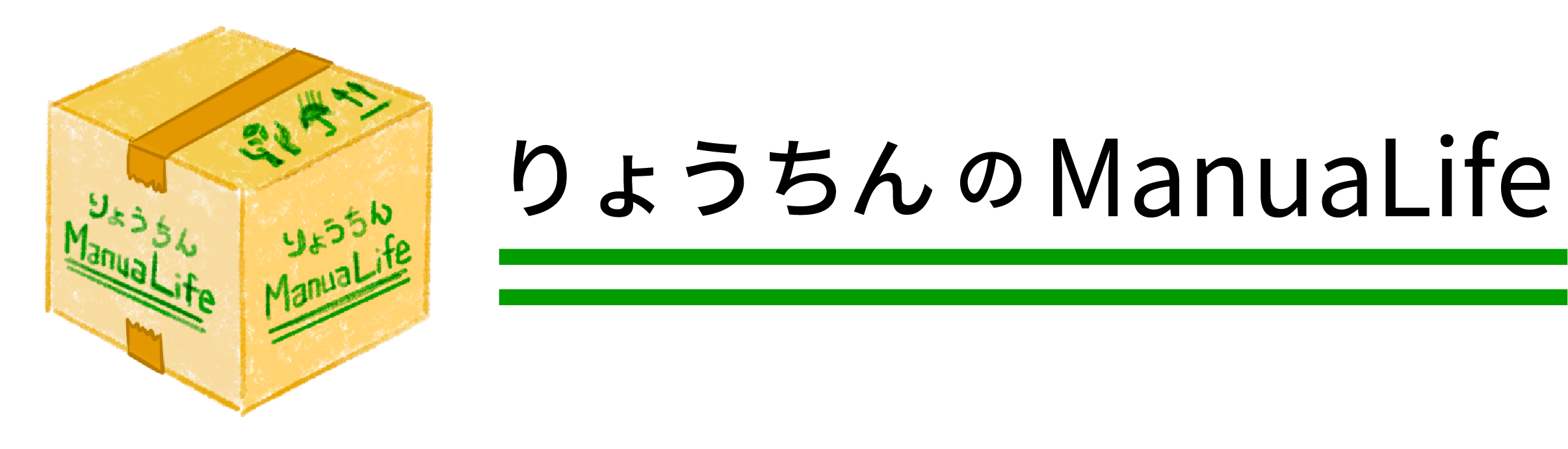







コメント